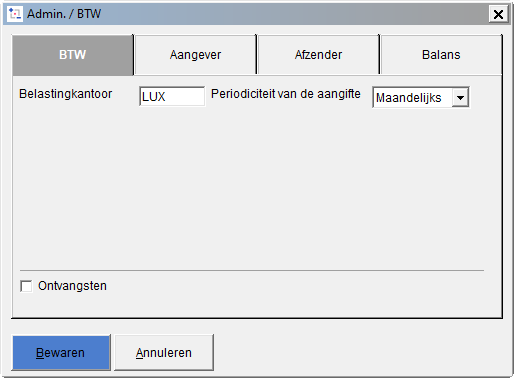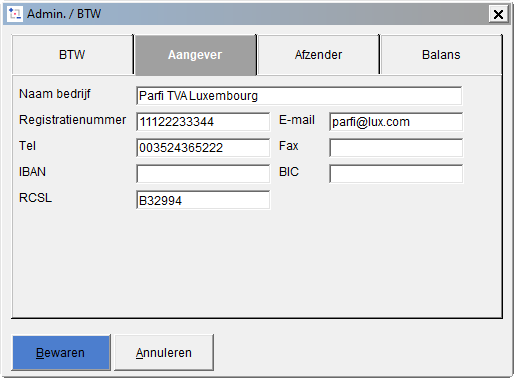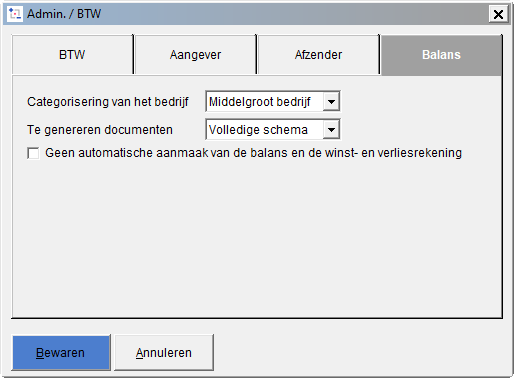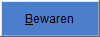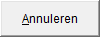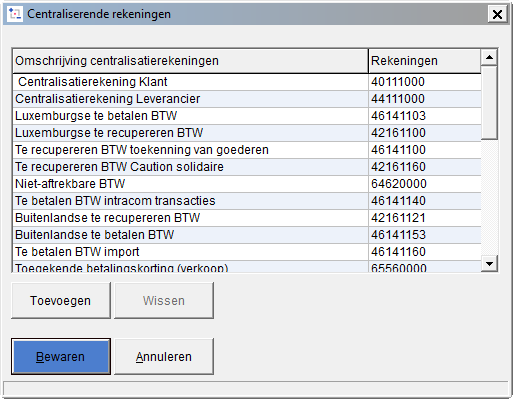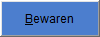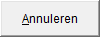Vervolledig de algemene parameters van het dossier : bepaalde instellingen zijn verplicht (bijvoorbeeld BTW-gegevens of centralisatierekeningen) en dienen bijgevolg gedefinieerd te zijn om uw boekingen te kunnen invoeren of om de BTW-aangifte te doen. Andere instellingen zoals de de boekingsinstellingen – ook al zijn ze facultatief – versnellen het invoeren en zijn daardoor zeer nuttig.
Naast het Luxemburgse BTW-nummer dat in het tabblad van de Administratieve gegevens moet ingevuld worden, zijn het vooral de tabbladen Admin. /BTW en Centraliserende rekeningen die verschillend zijn t.o.v. de andere wetgevingen.
Met WinBooks, beheert u uw administratieve documenten zoals de periodieke of jaarlijkse BTW-aangifte, of de balans. WinBooks genereert bestanden van het XML type, conform aan de normen van de Administratie. Hiervoor dient u de hiervoor bestemde tabbladen in te vullen met de informatie die nodig is voor het genereren van deze bestanden.
Op dit moment worden enkel de XML-bestanden gegenereerd voor de periodieke BTW-aangiften, de overzichten en de officiële balans.
Om de vermeldingen van de BTW-aangifte en andere administratieve documenten in te vullen
- Klik in de menu DOSSIER, op de optie PARAMETERS en vervolgens op de optie ALGEMEEN.
- Klik op het tabblad Admin. / BTW
Tabblad BTW
In dit tabblad kan u indien nodig de periodiciteit van de BTW-aangifte, evenals het Belastingkantoor wijzigen.
Tabblad Aangever
Vul in dit tabblad de identificatiegegevens van de Aangever in, zoals zijn Registratienummer, het RCSL-nummer (Registre de commerce) en bijvoorbeeld zijn E-mailadres.
Tijdens het genereren van verschillende XML-bestanden, gaat WinBooks controleren of alle hierboven weergeven gegevens goed zijn ingevuld. Indien dit niet het geval is, zal er een blokkerende boodschap verschijnen. U dient de gegevens aan te vullen voor het starten van het genereren van de bestanden.
Tabblad afzender
Vul in dit tabblad de identificatiegegevens van de Afzender in. De afzender heeft toegang tot de interface. (De Afzender en de Aangever kunnen dezelfde persoon zijn).
Naast de identificatiegegevens van de Afzender, dient u ook het BTW- of ondernemingsnummer, het Registratienummer en het RCSL-nummer in te vullen die door de verschillende Administraties verstrekt worden.
Code fiduc eTVA : deze code wordt verstrekt door de CTIE.
Authent. eTVA : deze code wordt verstrekt door de Administratie van de BTW.
eCDF prefix: wordt u medegedeeld door de eCDF en is uniek per bedrijf.
Met behulp van de knop , kan u de gegevens van de Aangever kopiëren indien de Afzender dezelfde persoon is als de Aangever.
Tijdens het genereren van verschillende XML-bestanden, gaat WinBooks controleren of alle hierboven weergeven gegevens goed zijn ingevuld. Indien dit niet het geval is, zal er een blokkerende boodschap verschijnen. U dient de gegevens aan te vullen voor het starten van het genereren van de bestanden.
Tabblad Balans
Vul de categorie van uw bedrijf in en welke documenten u moet genereren en opslaan.
Het vakje 'Geen automatische aanmaak van de balans en de winst- en verliesrekening' mag alleen worden aangevinkt voor bedrijven die een boekhoudplan in XML-formaat moeten indienen.
Om uw aanpassingen te bewaren, klik op of klik op om het scherm te verlaten zonder te bewaren.
Om de centraliserende rekeningen in te vullen
- Klik in de menu DOSSIER op de optie PARAMETERS en vervolgens op de optie ALGEMEEN
- Klik op het tabblad CENTRALISERENDE REKENINGEN.
- Om uw aanpassingen te bewaren, klik op of klik op om het scherm te verlaten zonder te bewaren.